October 28,2021
Uruchom oprogramowanie Oculus Rift w HTC Vive i Windows Mixed Reality
by Kolbowicz Marek
Możesz także grać w legalnie zakupione tytuły Oculus Rift na okularach Windows Mixed Reality i HTC Vive, korzystając z moda o nazwie Revive. W naszym przewodniku krok po kroku pokazujemy, jak to zrobić.
Warunek wstępny:
Potrzebujesz Steam lub SteamVR, oprogramowania instalacyjnego Oculus i gogli HTC Vive lub Windows Mixed Reality. Wiele starszych gier Oculus Rift wymaga również kontrolera Xbox na komputerze.
Aby uruchomić gry Rift ze SteamVR, wymagane jest bezpłatne narzędzie o nazwie Revive, które jest dostępne jako prosty instalator na GitHub.
Dlaczego granie w zakupione tytuły Oculus na innych okularach jest legalne:
Po początkowej krytyce firma Oculus zrezygnowała z ochrony sprzętowej, która wymagała podłączenia okularów Oculus. Wielu programistów najwyraźniej nie chce nowego rodzaju „wojny konsolowej z okularami VR”, ponieważ tworzenie oprogramowania dopiero nabiera rozpędu.
Uruchom gry Oculus Rift w SteamVR za pomocą kilku prostych kroków Źródło: PCtipp $ ('. MagnificPopup'). MagnificPopup ({
typ: 'obraz'
});
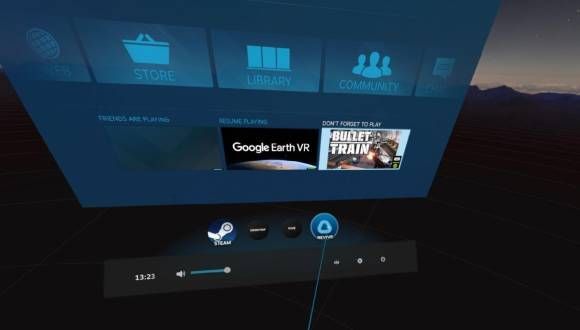
Zainstaluj oprogramowanie Oculus Rift
Za pomocą aplikacji Oculus możesz kupować i instalować zawartość okularów Facebooka w normalny sposób. Przed zakupem nowych tytułów Oculus należy jednak pamiętać, że nie wszystkie gry mogą działać z optymalną kompatybilnością. Spojrzenie na regularnie aktualizowaną listę kompatybilności twórców modów na GitHubie może dostarczyć informacji na ten temat, ale ta lista dotyczy przede wszystkim kompatybilności z HTC Vive. Chociaż wiele tytułów zaczyna się również na okularach Windows Mixed Reality, twórcy serwisu GitHub ostrzegają, że nie wszystkie gry działają optymalnie na zestawach do rzeczywistości mieszanej.
Pobierz aplikację konfiguracyjną Oculus. Uruchom pobrany plik exe lub instalację Oculus. Przejdź przez kreatora instalacji.
Sklep Oculus to miejsce, w którym można znaleźć nowe gry na okulary Rift Źródło: PCtipp $ ('. MagnificPopup').
typ: 'obraz'
});
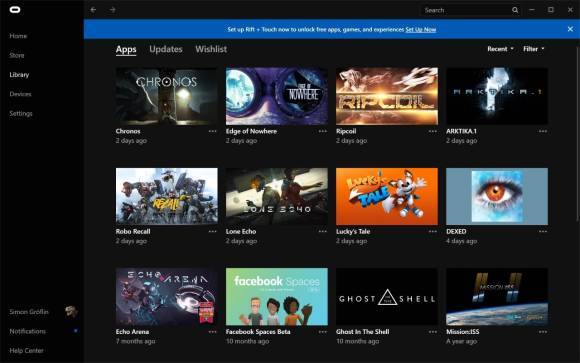
Nie ma znaczenia, czy urządzenie Oculus Rift jest podłączone, czy nie. Po zakończeniu konfiguracji otwórz Sklep Oculus. Tutaj możesz na przykład kupić nowe gry lub wypróbować „Lucky's Tale” (za darmo).
Zainstaluj Revive
Przejdź do GitHub, aby pobrać najnowszy ReviveInstaller. Kliknij ReviveInstaller.exe (obecnie wersja 1.21). Kliknij dwukrotnie pobraną aplikację.
Zainstaluj źródło instalatora Revive: PCtipp $ ('. MagnificPopup'). MagnificPopup ({
typ: 'obraz'
});
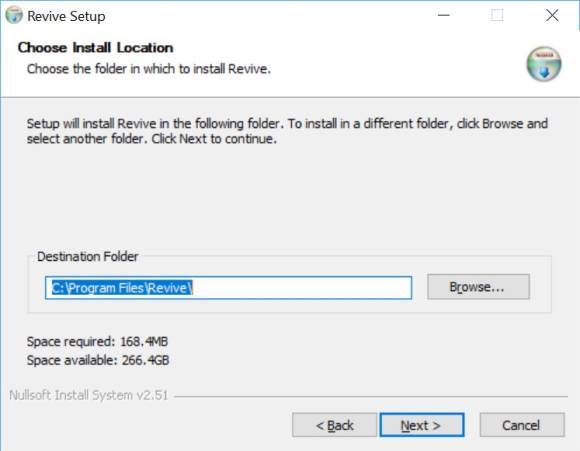
Jeśli używasz okularów Windows Mixed Reality, najpierw uruchom „Mixed Reality Portal App” w systemie Windows 10 w normalny sposób, a następnie aplikację Oculus i Steam Launcher z menu Start. Zainstaluj i uruchom aplikację Windows Mixed Reality dla SteamVR z Biblioteki oprogramowania Steam.
Po prostu otwórz aplikację Windows Mixed Reality dla SteamVR z biblioteki Steam. Źródło: PCtipp $ ('. MagnificPopup').
typ: 'obraz'
});
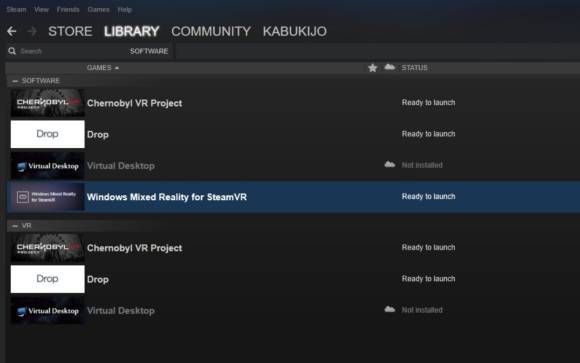
Z HTC Vive, po prostu uruchom SteamVR.
Po założeniu zestawu słuchawkowego Windows znajdujesz się w środowisku domowym SteamVR, a nie w Windows Cliffhouse. Naciśnij lewy drążek, a otworzy się pulpit nawigacyjny biblioteki SteamVR.
W okularach HTC Vive i WMR otwórz nowy kafelek Revive w widoku VR (poniżej) na wirtualnym pulpicie nawigacyjnym. Stąd możesz teraz uruchamiać oprogramowanie Oculus, tak jak zwykłe aplikacje SteamVR.
Jeśli to nie działa ...
Jeśli panel wskrzeszenia nie pojawia się w SteamVR, kliknij symbol strzałki nad zielonymi okularami w programie uruchamiającym SteamVR. W Ustawieniach w zakładce Aplikacje sprawdź, czy panel Revive Dashboard jest zaznaczony i w razie potrzeby zrestartuj SteamVR.
Pulpit nawigacyjny Revive musi być sprawdzony w ustawieniach SteamVR Launcher Source: PCtipp $ ('. MagnificPopup'). MagnificPopup ({
typ: 'obraz'
});





